Tabla de contenido

CleanMyMac X
Eficacia : Libera gigabytes de espacio Precio Pago único o suscripción anual Facilidad de uso Una aplicación intuitiva con una interfaz elegante Soporte Preguntas frecuentes, base de conocimientos, formulario de contactoResumen
CleanMyMac X ofrece una variedad de herramientas fáciles de usar que liberarán rápidamente espacio en tu disco duro o SSD, harán que tu Mac funcione más rápido y te ayudarán a mantenerlo privado y seguro. Usándolas, pude liberar casi 18 GB en mi MacBook Air. Pero esa funcionalidad tiene un precio, y ese precio es más alto que el de sus competidores.
¿Vale la pena CleanMyMac X? Creo que sí. Limpiar siempre merece la pena, pero nunca es divertido. CleanMyMac ofrece la interfaz más agradable y sin fricciones que existe, y cubre todas las tareas de limpieza que necesitas, lo que significa que es más probable que lo utilices realmente. Como resultado, mantendrás tu Mac funcionando en condiciones óptimas, lo que te hará más feliz y productivo.
Lo que me gusta Interfaz lógica y atractiva. Velocidades de escaneo rápidas. Libera gigabytes de espacio. Puede hacer que su Mac funcione más rápido.
Lo que no me gusta Mucho más caro que la competencia. No busca archivos duplicados.
4.8 Comprobar el mejor precio¿Qué hace CleanMyMac X?
CleanMyMac X es una aplicación para mantener tu Mac limpio, rápido y protegido a través de una serie de estrategias como la localización y eliminación de archivos ocultos de gran tamaño, la desinstalación de aplicaciones, la limpieza del historial del navegador y del chat, el cierre de aplicaciones colgadas y los grandes consumidores de CPU.
¿Cuánto cuesta CleanMyMac X?
El coste depende del número de Macs en los que se vaya a instalar la aplicación. Para 1 Mac, la compra cuesta 89,95 dólares y la suscripción 34,95 dólares al año; para 2 Macs, la compra cuesta 134,95 dólares y la suscripción 54,95 dólares al año; para 5 Macs, la compra cuesta 199,95 dólares y la suscripción 79,95 dólares al año. Las actualizaciones cuestan el 50% del precio normal, lo que hace que las compras continuas sean aún más atractivas. Puede consultar los últimos precios aquí.
CleanMyMac X también está disponible en Setapp, un servicio de suscripción a aplicaciones para Mac que ofrece una prueba gratuita de 7 días y cuesta 9,99 dólares al mes, pero permite acceder a unos cientos de aplicaciones de pago para Mac de forma gratuita.
¿Es CleanMyMac X un malware?
No, no lo es. He ejecutado e instalado CleanMyMac X en mi MacBook Air. Un escaneo con Bitdefender no encontró ningún virus ni código malicioso. La aplicación también está notarizada por Apple y aparece en la Mac App Store. La notarización es un proceso que confirma que una aplicación está libre de archivos maliciosos.
¿Recomienda Apple CleanMyMac X?
CleanMyMac es un producto de software desarrollado por una empresa comercial, MacPaw Inc., que no está relacionada con Apple, pero ahora puedes descargar CleanMyMac X desde la Mac App Store.
¿Es CleanMyMac X gratuito?
CleanMyMac X no es una aplicación gratuita, pero hay una versión de prueba gratuita para que puedas evaluarla completamente antes de decidirte a gastar tu dinero. Puedes pagar por CleanMyMac con una compra única o suscribirte a ella año a año. El coste depende de en cuántos Macs planees instalar la aplicación.
¿Es seguro CleanMyMac X?
Sí, desde el punto de vista de la seguridad es seguro de usar. Pero hay espacio para el error del usuario porque la aplicación le permite eliminar archivos de su disco duro. Tenga cuidado de no eliminar el archivo equivocado por error. Por ejemplo, puede mostrarle qué archivos grandes están ocupando mucho espacio en su Mac. El hecho de que sean grandes no significa que no sean valiosos, así que elimine con cuidado.
¿Es bueno CleanMyMac X?
Creo que sí. La limpieza del Mac siempre merece la pena, pero nunca es divertida. CleanMyMac ofrece todas las herramientas de limpieza que necesitas de una forma agradable, lo que significa que es más probable que realmente lo utilices en tu Mac.
¿Es CleanMyMac X compatible con macOS Monterey?
Sí, tras meses de pruebas beta, la aplicación está totalmente optimizada para el último macOS.
CleanMyMac X vs. CleanMyMac 3: ¿Cuál es la diferencia?
Según MacPaw, se trata de una "versión supermega-awesomizada" de la aplicación, lo que parece una gran actualización. Incluso la describen como una aplicación nueva, porque hace cosas que CleanMyMac 3 no podía hacer:
- Elimina el malware,
- Acelera el Mac con nuevas herramientas,
- Actualiza tus aplicaciones,
- Encuentra la basura del sistema en aún más lugares, y
- Te da consejos de limpieza personalizados a través de Assistant.
Los desarrolladores han mejorado la accesibilidad y la facilidad de uso de la aplicación, han mejorado los iconos, las animaciones y el sonido, y han aumentado el rendimiento. MacPaw presume de que limpia tres veces más rápido que la versión anterior.
¿Por qué confiar en mí para esta revisión de CleanMyMac?
Me llamo Adrian Try, llevo usando ordenadores desde 1988, y Macs a tiempo completo desde 2009. Habiendo pasado muchos años en el sector de la informática -soporte, formación, gestión y consultoría- no soy ajeno a los ordenadores que son lentos y frustrantes. He aprendido el valor de una aplicación de limpieza rápida y completa.
Además de utilizar una variedad de estas aplicaciones en la vida real, también he revisado varias de ellas aquí en SoftwareHow. Además de comprar o suscribirse al software directamente del desarrollador, también puedes "alquilarlo" a través de Setapp. Eso es lo que he optado por hacer para esta revisión de CleanMyMac X.
Describiré brevemente lo que hace la aplicación y tocaré las mejoras más significativas de esta versión. He estado probando CleanMyMac X a fondo, así que compartiré lo que me gusta y lo que no. Sigue leyendo para conocer los detalles.
Revisión detallada de CleanMyMac X

CleanMyMac X se ocupa de mantener tu Mac funcionando de forma fluida y eficiente, y voy a enumerar sus funciones en las siguientes cinco secciones. En cada subsección, exploraré lo que ofrece la aplicación y luego compartiré mi opinión personal. Hace más de un año que no utilizo ninguna aplicación de limpieza en el SSD de 128 GB de mi MacBook Air. ¡Espero que haya algún desorden que encontrar!
1. Limpia tu Mac para liberar espacio de almacenamiento
El espacio en el disco duro cuesta dinero. ¿Por qué desperdiciarlo dejando que se llene de basura?
Los documentos, los archivos multimedia, los archivos del sistema y las aplicaciones se almacenan en tu disco duro o SSD. Pero eso no es todo. Un gran número de archivos de trabajo innecesarios se acumulan con el tiempo y acaban utilizando más espacio del que imaginas. CleanMyMac ayuda a identificar y eliminar esos archivos, liberando un valioso espacio de almacenamiento.
Basura del sistema
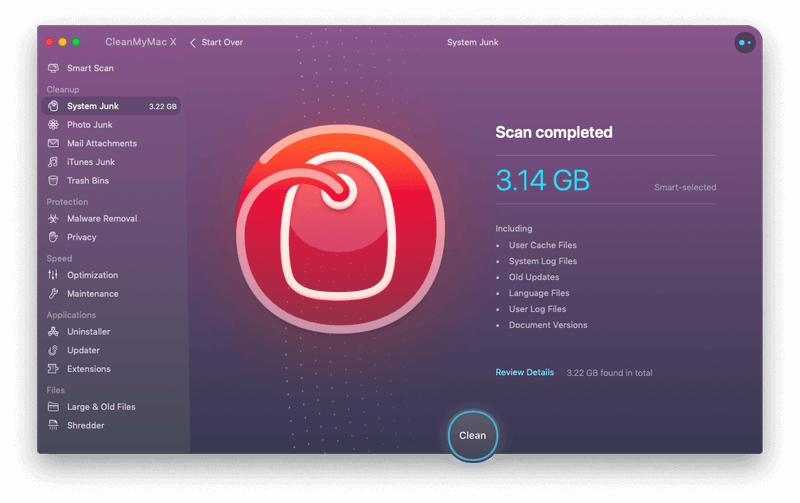
Una limpieza de la basura del sistema elimina los archivos temporales que dejan el macOS y sus aplicaciones. Esto no sólo debería liberar espacio, sino que también permitiría que el sistema operativo y las aplicaciones funcionaran con mayor fluidez. Después de conceder a CleanMyMac acceso completo a mi disco duro, hice clic en "Escanear". Tras un minuto, se encontraron 3,14 GB de archivos, que limpié. Había una posibilidad de liberar aún más espacio. Revisé elEso son otros 76,6 MB disponibles en mi disco.
Foto basura
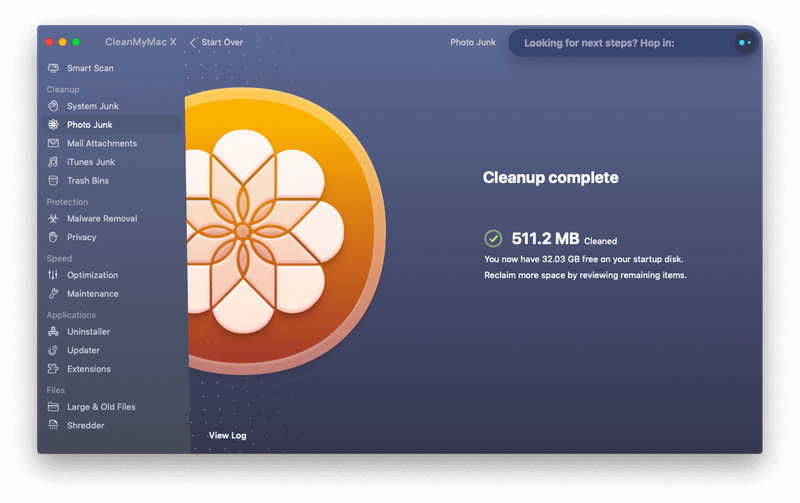
Si tienes muchas fotos, es posible que el espacio desaprovechado y los archivos temporales se estén comiendo tu espacio de almacenamiento. No miro las fotos de este Mac muy a menudo, pero están sincronizadas aquí a través de iCloud. Así que no estoy seguro de cuánto espacio desaprovechado habría. Vamos a averiguarlo. Hago clic en "Escanear". Después de unos dos minutos, descubro que hay medio gigabyte de espacio desaprovechado debido a la aplicación Fotos. Mucho más de lo que esperaba!haz clic en "Limpiar" y desaparecerá.
Archivos adjuntos al correo

Los archivos adjuntos de los correos pueden ser grandes o pequeños, y combinados pueden utilizar mucho espacio de almacenamiento. Personalmente, no soy un fanático de borrar los archivos adjuntos; me gusta saber que todavía están disponibles en el correo electrónico original. No todo el mundo piensa así, y será interesante ver cuánto espacio están ocupando realmente los archivos adjuntos de mis correos electrónicos. Así que hago clic en "Escanear". Después de dos minutos, descubro que están utilizando1,79GB de mi SSD. Eso es bastante. En este momento, decido no borrarlos. Pero tendré en cuenta cuánto espacio se puede despejar borrando archivos adjuntos para el futuro.
iTunes Junk

iTunes se utiliza para muchas cosas, lo que la convierte en una aplicación hinchada y responsable de ocupar mucho espacio en el disco duro de forma innecesaria. Además de reproducir música y vídeo, iTunes también puede estar almacenando antiguas copias de seguridad del iPhone y del iPad, quizá incluso en varias instancias. No utilizo este ordenador para ninguna de esas cosas -lo uso para escribir y poco más-, así que no espero encontrar mucho espacio desperdiciado aquí. Ihago clic en "Escanear" para averiguarlo. En unos tres segundos descubro que estoy equivocado. CleanMyMac puede liberar 4,37 GB de mi caché de iTunes. Hago clic en "Limpiar" y ya no está.
Cubos de basura
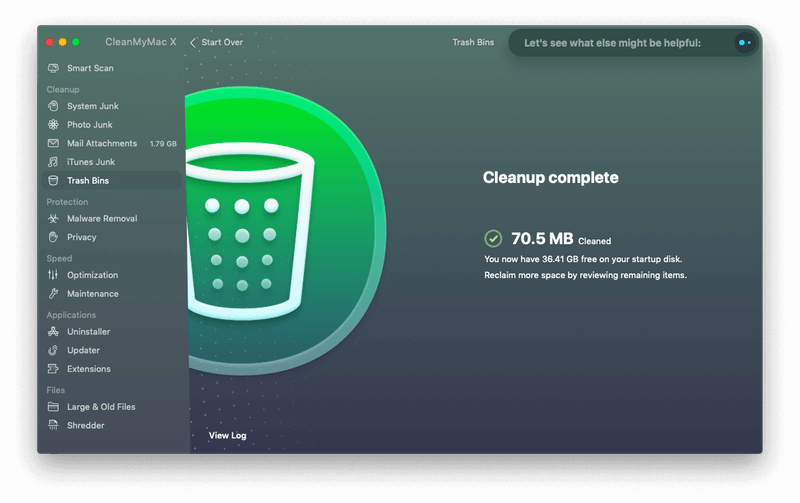
Las papeleras son útiles: te dan una segunda oportunidad. Si has borrado algo que no querías, puedes recuperarlo moviéndolo de la papelera a una carpeta. Pero los archivos de la papelera siguen ocupando espacio en tu disco. Eso es un desperdicio si realmente querías borrarlos. Vacía la papelera y libera el espacio permanentemente.
De vez en cuando vacío la papelera, pero aún así espero encontrar mucho espacio desperdiciado aquí. Evalúo muchas aplicaciones, y borro los archivos de instalación así como la aplicación instalada una vez que he terminado con ella. Y mientras escribo hago muchas capturas de pantalla, que todas encuentran su camino a la papelera cuando he terminado con ellas. Hago clic en "Escanear" para averiguar lo grave que es realmente mi problema con la papelera. Después de sólo unEn uno o dos segundos, descubro que sólo hay 70,5 MB. Debo haber vaciado la papelera recientemente. Hago clic en "Limpiar" para volver a vaciarla.
Mi opinión personal CleanMyMac ha liberado en pocos minutos más de ocho gigabytes en el disco duro SSD de mi MacBook Air. Si eliminara los archivos adjuntos de mi correo electrónico, habría casi dos gigabytes más disponibles. Eso es mucho espacio! Y estoy impresionado con la velocidad de los escaneos: sólo unos minutos en total.
2. Proteja su Mac para mantenerlo libre de malware
Me siento más seguro usando un Mac que un PC. La seguridad es posiblemente más fuerte, y estadísticamente hay menos malware en la naturaleza dirigido específicamente a los Mac. Pero sería un error dar por sentada esa sensación de seguridad. CleanMyMac X incluye herramientas para proteger mi Mac de ladrones digitales, vándalos y hackers.
Eliminación de malware
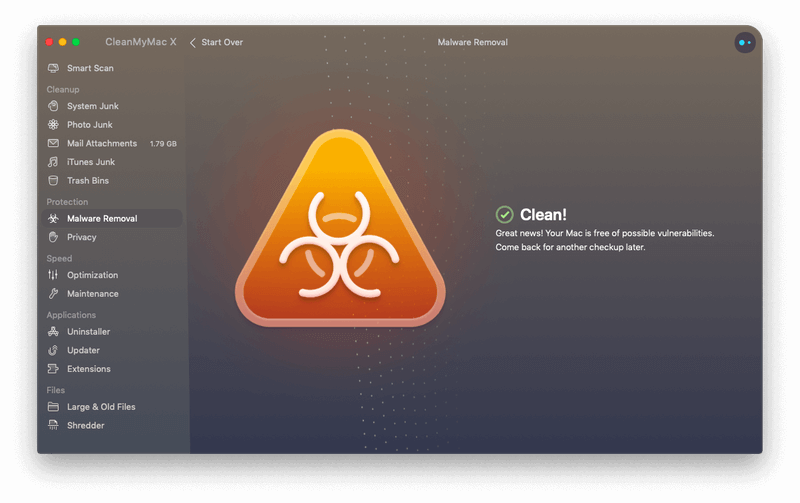
Aunque los virus no son un problema importante en los Macs, escanear en busca de malware con regularidad es parte de ser un buen ciudadano de Internet. Puede que tengas un virus de Windows en un archivo adjunto de correo electrónico, y sin saberlo podrías pasarlo a tus amigos que usan Windows. Ayer mismo escaneé mi ordenador con Bitdefender. No se encontró ningún malware, así que no espero encontrar ninguno hoy usando CleanMyMac. Vamos a averiguarlo.Eso fue rápido. Después de unos cinco segundos, mi ordenador recibió un certificado de buena salud.
Privacidad
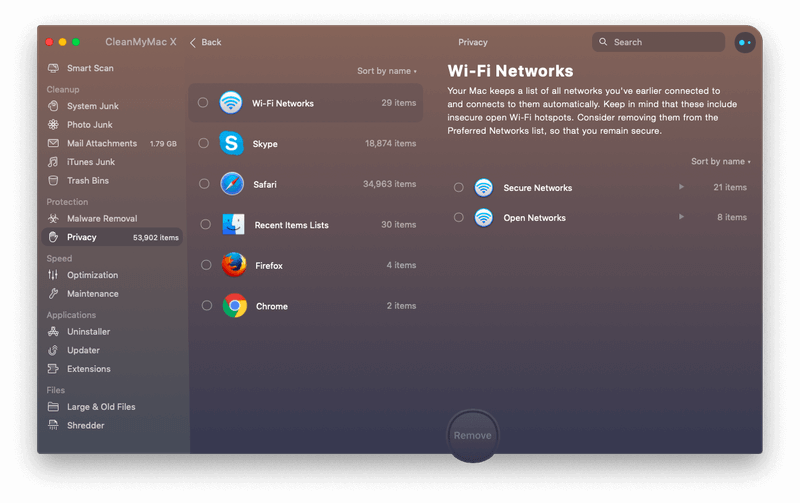
El análisis de privacidad de CleanMyMac no hace que tu ordenador sea intrínsecamente más seguro, pero sí que elimina información sensible como el historial de navegación, los formularios de autocompletado y los registros de chat, de modo que si tu ordenador se ve comprometido por piratas informáticos, éstos tendrán acceso a menos información que pueda ser utilizada para el robo de identidad. Al igual que los archivos adjuntos del correo electrónico, es poco probable que elimine este tipo de cosas de mi ordenador. A vecesMe refiero a los chats antiguos, y me gusta que mis formularios se rellenen automáticamente. Pero voy a hacer el escaneo para ver lo que encuentra. Aquí están los resultados, después de unos diez segundos.
El escáner identificó 53.902 elementos que considera amenazantes para mi privacidad (suponiendo que me hayan hackeado). Entre ellos, una lista de redes wi-fi a las que me he conectado, conversaciones de Skype e historial de llamadas, pestañas de Safari, cookies e historial de navegación (y algo similar para Firefox y Chrome), y listas de documentos abiertos recientemente.
Algunos de ellos (como las conversaciones de Skype y la capacidad de conectarse automáticamente a las redes wi-fi) realmente no quiero perderlos. Otros, como los documentos abiertos recientemente, las pestañas abiertas del navegador y el historial de navegación, son algo útiles, no los echaría de menos si se limpiaran. Luego hay otros, como las cookies y el almacenamiento local de HTML5. La limpieza de estos puede realmente acelerar mi ordenador, así como(Aunque eliminar las cookies significará que tendré que volver a iniciar sesión en cada sitio web). Por el momento, dejaré las cosas como están.
Mi opinión personal : Siempre hay que tener cuidado con la seguridad de tu ordenador. Aunque te sientas relativamente a salvo del malware en tu Mac, merece la pena tomar precauciones. Los análisis de malware y privacidad de CleanMyMac mantendrán tu ordenador limpio y te darán tranquilidad.
3. Acelera tu Mac para que sea más ágil
Si su Mac no parece tan rápido como cuando era nuevo, probablemente no lo sea. Y eso no se debe a que esté envejeciendo o a que los componentes se estén degradando, sino a que el acto de usar su ordenador con el tiempo puede contribuir a una configuración menos que óptima. CleanMyMac X puede revertir esto, haciendo que su ordenador se sienta como nuevo.
Optimización
Con el tiempo, las aplicaciones pueden iniciar procesos en segundo plano que se ejecutan continuamente, ocupando los recursos del sistema y ralentizando el ordenador. Puede que ni siquiera seas consciente de que algunos de estos procesos están ocurriendo. CleanMyMac puede identificarlos por ti, y darte la opción de que se ejecuten o no. Además, cualquier aplicación que se haya bloqueado puede seguir utilizando recursos del sistema y ralentizando tu ordenador. Puedo ver queCleanMyMac ya ha encontrado 33 elementos en mi ordenador. Vamos a verlos todos.

Actualmente no tengo ninguna aplicación colgada o que consuma mucho, lo cual es bueno. Sí tengo varias aplicaciones que se inician automáticamente cuando me conecto, como Dropbox, CleanMyMac, una aplicación para sincronizar mi ciclocomputador Garmin y algunas aplicaciones de productividad que colocan iconos en mi barra de menús. Estoy contento de que todas se inicien cuando me conecto, así que dejo las cosas como están.

También hay un buen número de "agentes" que se inician cuando me conecto, añadiendo funcionalidad a algunas de mis aplicaciones. Estos incluyen Skype, Setapp, Backblaze, y un montón de agentes de Adobe. También hay algunos agentes que comprueban las actualizaciones de software, incluyendo para el software de Google y Adobe Acrobat. No tengo ninguna preocupación importante acerca de cualquier cosa que se ejecuta automáticamente en mi ordenador, así que dejo las cosas comolo son.
Mantenimiento
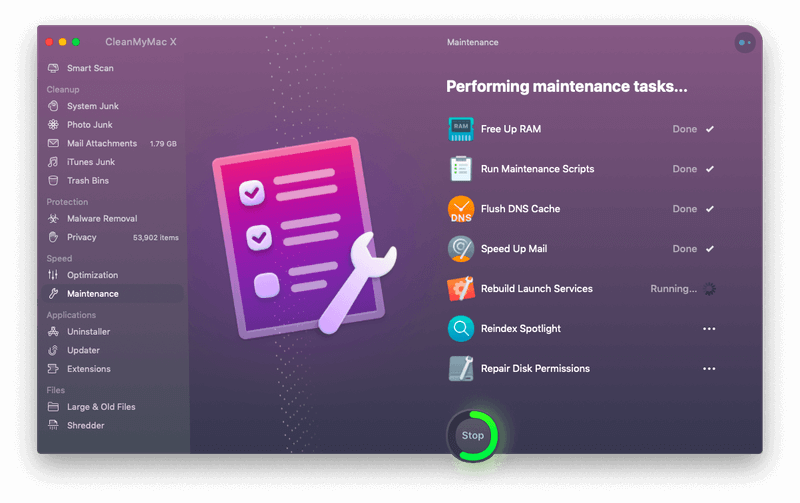
CleanMyMac también incluye un conjunto de scripts diseñados para optimizar el rendimiento del sistema. Estos pueden asegurarse de que mi disco duro está sano tanto física como lógicamente. Reparan los permisos y más para asegurarse de que mis aplicaciones se ejecutan bien. Y reindexan mi base de datos de Spotlight para asegurarse de que las búsquedas se ejecutan rápida y correctamente.
La aplicación ya ha identificado que se pueden realizar ocho tareas en mi ordenador. CleanMyMac recomienda que libere memoria RAM, limpie mi caché de DNS, acelere el correo, reconstruya los servicios de lanzamiento, reindexe Spotlight, repare los permisos de disco, verifique mi disco de inicio (bueno, en realidad no puede verificar mi disco de inicio porque Mojave utiliza el nuevo sistema de archivos APFS) y ejecute algunos otros scripts de mantenimiento.
Eso me parece bien. No estoy seguro de que todas las secuencias de comandos vayan a suponer una gran diferencia, pero no van a entorpecer. Así que ejecuto el lote. Tardaron 13 minutos en ejecutarse. Me aparece el alentador mensaje: "Su Mac debería funcionar ahora con más fluidez".
Mi opinión personal El ordenador no iba lento ni se ralentizaba antes, así que no estoy seguro de que vaya a notar ninguna diferencia en el rendimiento. Tendré que vivir con los cambios durante un tiempo antes de poder decirlo. En un momento dado, cuando los scripts se estaban ejecutando, todos mis datos de Ulysses desaparecieron y tuvieron que descargarse de nuevo. No estoy seguro de si eso fue causado por CleanMyMac. Tal vez fue una coincidencia, o tal vez algo en "Ejecutar mantenimiento".En cualquier caso, no he perdido ningún dato.
4. Limpie sus aplicaciones
Las aplicaciones de software pueden dejar un desorden, especialmente cuando las desinstalas. CleanMyMac X ofrece algunas formas de limpiar después de tus aplicaciones.
El primero es un desinstalador. Cuando se elimina una aplicación, a menudo se deja una colección de archivos que ya no son necesarios, desperdiciando espacio de almacenamiento. CleanMyMac puede hacer un seguimiento de esos archivos, de modo que la aplicación se elimina por completo. Se me muestra una lista de todas mis aplicaciones, y estoy impresionado con la forma en que están agrupadas. Por ejemplo, hay una lista de aplicaciones "no utilizadas". Estas son aplicaciones que no he utilizado en los últimosHe revisado la lista y he decidido no eliminar ninguno por el momento.
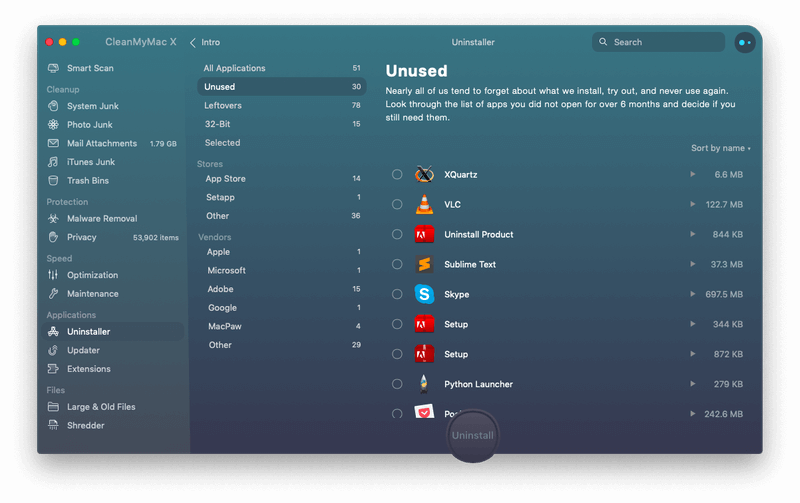
Otra lista es la de "restos", que contiene los archivos que se quedaron en mi ordenador después de eliminar la aplicación principal. Elimino los 76 archivos, y en tres minutos había limpiado otros 5,77 GB de mi disco duro SSD. Eso es enorme.
Otra lista me muestra todas las aplicaciones de 32 bits que tengo instaladas. Es muy probable que sean aplicaciones que no se han actualizado en bastante tiempo, y que la próxima vez que se actualice macOS, dejen de funcionar del todo.
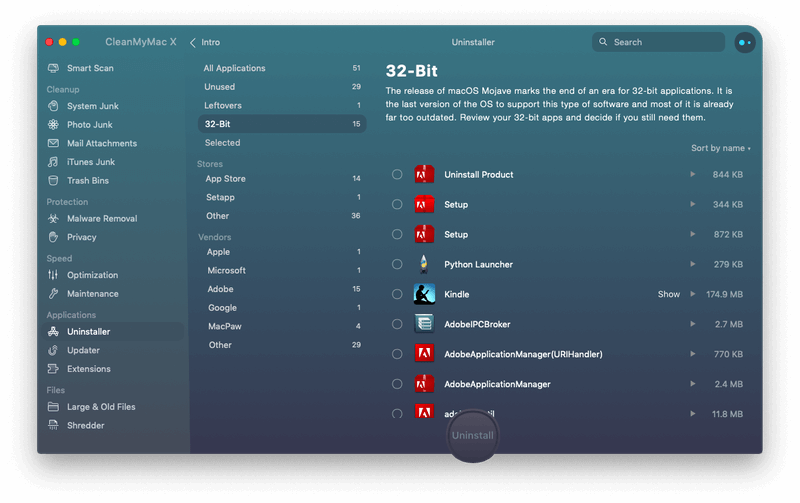
Por el momento los dejo instalados, pero volveré a revisar esta lista en el futuro, espero que antes de que salga la próxima versión de macOS.
CleanMyMac también ofrece una forma de asegurarme de que todas mis aplicaciones están actualizadas. Esta es una utilidad que parece que no necesito. ¡Estoy al tanto!
CleanMyMac también puede gestionar mis widgets y extensiones del sistema, permitiéndome eliminarlas o desactivarlas desde una ubicación central.
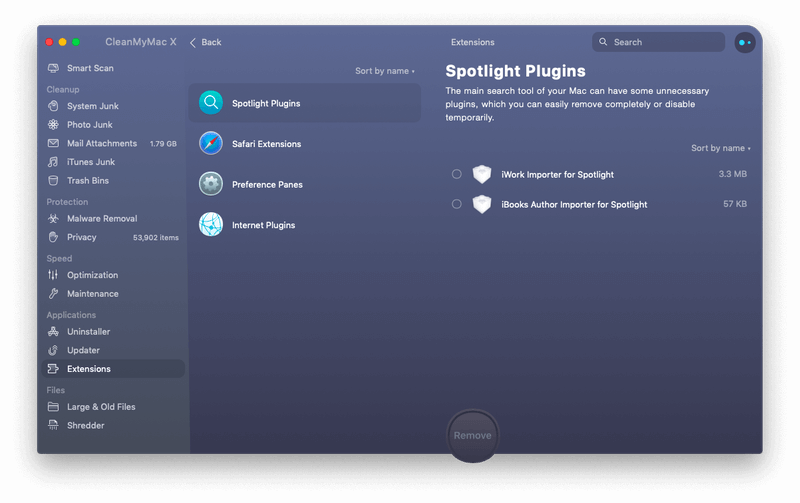
Examino la lista, encuentro cuatro extensiones del navegador que ya no uso y las elimino.
Mi opinión personal El hecho de poder gestionar mis aplicaciones y extensiones de aplicaciones desde un lugar centralizado es muy útil. Al eliminar los archivos dejados por las aplicaciones que desinstalé hace tiempo, he liberado rápidamente casi seis gigabytes de espacio en el disco. Eso es significativo!
5. Limpie sus archivos

La aplicación también te ofrece un par de formas de gestionar los archivos. La primera de ellas es identificar los archivos grandes y antiguos. Los archivos grandes ocupan mucho espacio, y los archivos antiguos pueden dejar de ser necesarios. CleanMyMac X puede hacerte consciente del precio que estás pagando en almacenamiento por mantener esos archivos en tu unidad principal. En mi MacBook Air, el análisis sólo tardó un par de segundos, y me dio el visto bueno.
Y, por último, una función de seguridad: una destructora de documentos. Cuando borras un archivo, quedan rastros de él hasta que esa parte del disco duro se sobrescribe. La destructora los elimina para que no se puedan recuperar.
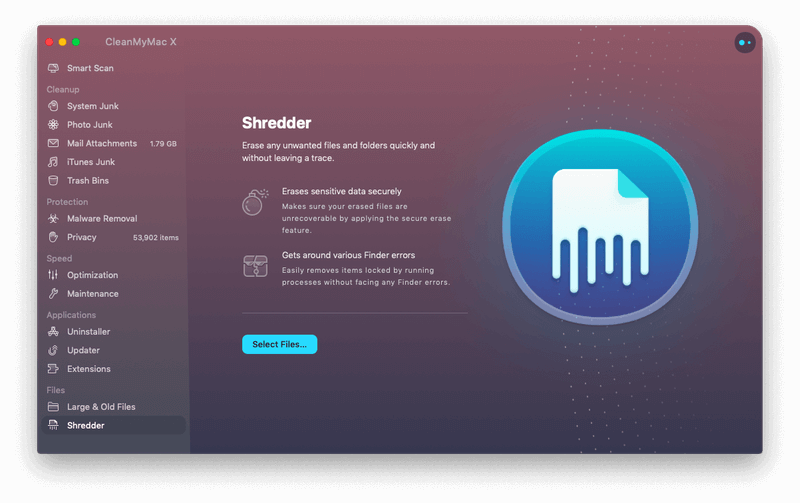
Mi opinión personal La búsqueda de archivos grandes y antiguos puede ayudarte a encontrar más oportunidades para liberar espacio de almacenamiento, suponiendo que ya no necesites esos archivos. Y la posibilidad de eliminar información sensible de forma segura es una herramienta valiosa. Estas funciones añaden valor a una aplicación ya muy completa.
Razones de mis calificaciones
Eficacia: 5/5
Los escaneos de CleanMyMac X fueron sorprendentemente rápidos, y rápidamente pude liberar casi 14 GB. La aplicación se mantuvo estable durante toda mi evaluación, y no encontré fallos ni cuelgues.
Precio: 4/5
CleanMyMac X es significativamente más caro que sus competidores. Sin embargo, en mi opinión, ofrece suficiente valor para justificar el precio más alto. No es necesario comprarlo directamente: una suscripción puede suavizar el golpe financiero a corto plazo, y también está incluido en una suscripción de Setapp junto con una amplia gama de otras aplicaciones.
Facilidad de uso: 5/5
Esta es la utilidad de limpieza más sencilla que he utilizado en cualquier plataforma. La interfaz es atractiva y está bien organizada, las tareas se agrupan de forma lógica y las decisiones para el usuario se reducen al mínimo. CleanMyMac X casi hace que la limpieza sea divertida.
Soporte: 5/5
La página de asistencia del sitio web de MacPaw ofrece una serie de recursos para CleanMyMac X, entre los que se incluyen las preguntas frecuentes y la base de conocimientos. La página también permite gestionar la licencia o la suscripción, sugerir funciones y ponerse en contacto con el servicio de asistencia a través de un formulario web. El menú de ayuda de la aplicación también incluye enlaces a la página de ayuda, a la forma de ponerse en contacto con el servicio de asistencia y a los comentarios.

Veredicto final
CleanMyMac X es como una criada para tu Mac, que lo mantiene despejado para que funcione como si fuera nuevo. Los archivos temporales pueden acumularse en tu disco hasta que te quedes sin espacio, y la configuración de tu Mac puede dejar de ser óptima con el paso del tiempo, por lo que parece más lento. CleanMyMac ofrece un completo conjunto de herramientas para solucionar estos problemas.
En nuestro completo resumen de los mejores limpiadores para Mac, CleanMyMac fue nuestra principal recomendación. Ofrece una variedad de pequeñas utilidades que pueden liberar espacio en la unidad de tu Mac. Pude recuperar casi 18 GB en mi MacBook Air.
Pero esa funcionalidad tiene un precio, y ese precio es más alto que el de sus competidores. Varias aplicaciones alternativas ofrecen una funcionalidad similar a un precio más barato, o puedes usar una colección de utilidades gratuitas para cubrir las mismas características, pero eso es mucho más trabajo.
Obtener CleanMyMac X¿Qué te parece CleanMyMac X? ¿Qué opinas de esta revisión de CleanMyMac? Deja un comentario y hazlo saber.

